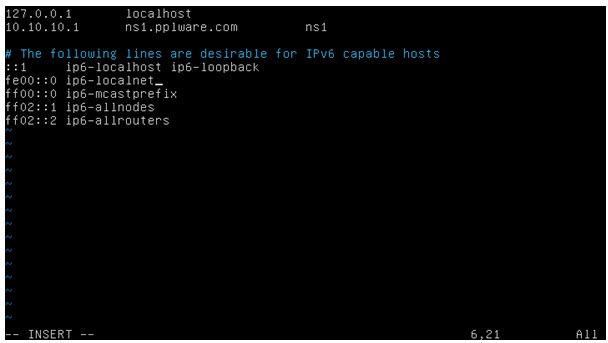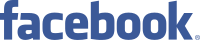Apesar de a maioria dos NAS serem usados com conjuntos de discos em RAID, isso não significa que não devam, também eles, terem backups da informação. Embora sejam poucos os utilizadores (e até empresas) que o fazem, o ideal é ter um sistema de backup designado como 3-2-1: uma estratégia de protecção de dados que recomenda ter três cópias dos dados, armazenadas em dois tipos diferentes de suportes, com uma cópia mantida fisicamente fora do local principal.
Assumindo que os dados estão armazenados num NAS, essa será a primeira cópia (em rigor, os dados originais); um backup desses dados pode e deve ser criado noutro suporte – por exemplo, num serviço na cloud; e uma terceira cópia pode ser feita para um segundo NAS noutro local ou, no exemplo que vamos dar hoje, até num simples disco externo USB.
Uma vez que os dados dentro do NAS podem crescer até vários terabytes, a nossa sugestão (de forma a não aumentar muito os custos de um backup 3-2-1) é escolher apenas as pastas mais importantes do NAS e criar cópias de segurança delas. Não é ideal, mas é melhor do que apostar tudo num só dispositivo (o NAS) e rezar para que ele não se avarie.
Backup automático e encriptado
A QNAP publicou no seu canal português no Youtube um vídeo, que mostra como se automatiza o processo de criação de um backup para um disco USB externo, com a vantagem de que, no final, o disco é automaticamente “ejectado” do NAS, ficando desta forma completamente isolado e ao abrigo de quaisquer ataques de ransomware ou outro malware.
No entanto, para que esta automatização possa ser… realmente automática, o ideal é usar um disco USB de 3,5’’ com alimentação externa. E já vamos explicar porquê.
Aconselhamos a que veja o vídeo acima, até porque é um tutorial com apenas 10 minutos, mas resumimos abaixo os passos:
Criar uma tarefa de backup com o utilitário gratuito HBS3 e escolher as opções “Backup Automático” e “Ejectar o volume após a finalização”; Para melhorar a segurança, usar a Política “Criptografia do lado do cliente”; Usar um temporizador (pode ser um simples mecânico/diário ou um mais sofisticado, digital/semanal) para ligar e desligar o disco a determinadas horas.E, basicamente, é isto! Desta forma, temos sempre no disco USB – que podemos levar para connosco para fora do local – uma cópia dos dados mais importantes do nosso NAS.
Adicionar a criptografia do lado do cliente significa que, caso o disco externo seja extraviado ou roubado, os dados manter-se-ão protegidos.



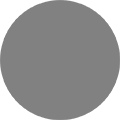 category-label-
category-label-